linux上傳并配置jdk和tomcat的教程詳解
準(zhǔn)備工作
1.開啟虛擬機2. git工具
root賬號登陸
使用root賬號登陸
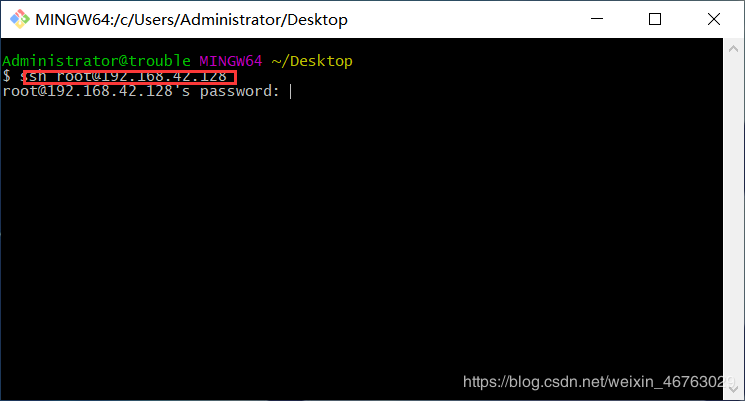
登陸后:使用linux命令:cd /opt/ 打開opt目錄mkdir app 在opt下創(chuàng)建app目錄(壓縮包解壓到這兒)mkdir software在opt下創(chuàng)建software目錄(上傳的壓縮包放在這兒)mkdir war 在opt下創(chuàng)建war 目錄(上傳的項目放在這兒)
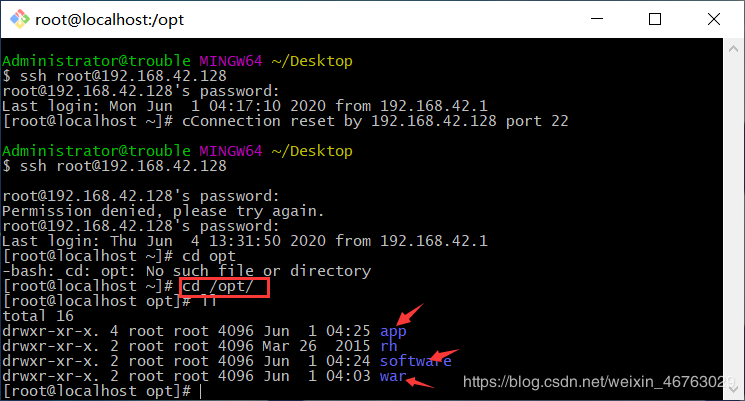
關(guān)閉linux防火墻
防火墻相關(guān)設(shè)置查看防火墻狀態(tài)
service iptables status
關(guān)閉防火墻狀態(tài)
service iptables stop
查看防火墻自狀態(tài) 2-5都是on說明開機自啟動狀態(tài)
chkconfig iptables --list
關(guān)閉防火墻開機自啟動
chkconfig iptables off
2-5都是off說明關(guān)閉成功
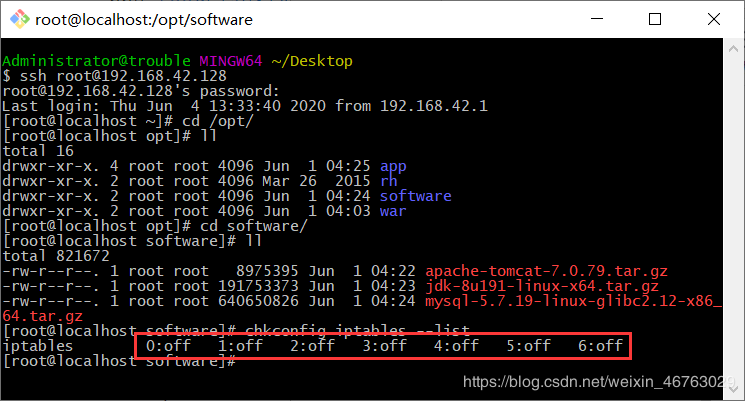
本地壓縮包上傳
在本地磁盤位置右鍵 git bash here
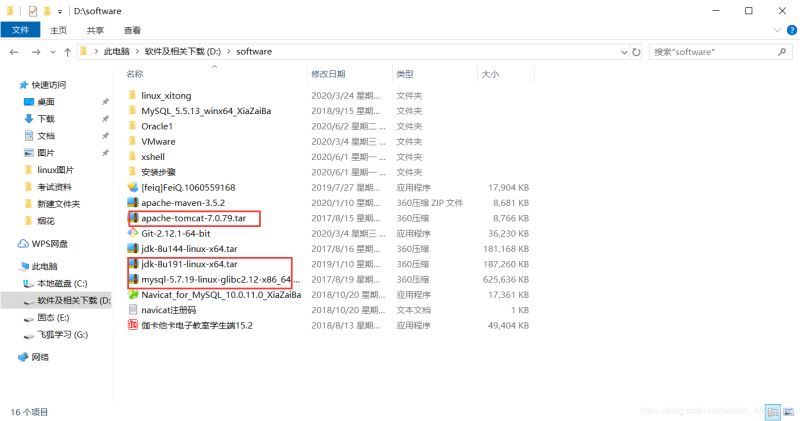
使用如下命令上傳壓縮包到linux服務(wù)器上:
scp apache-tomcat-7.0.79.tar.gz root@linux ip:/opt/softwarescp jdk-8u144-linux-x64.tar.gz root@linux ip:/opt/software
打開software目錄 ll命令查看是否上傳成功
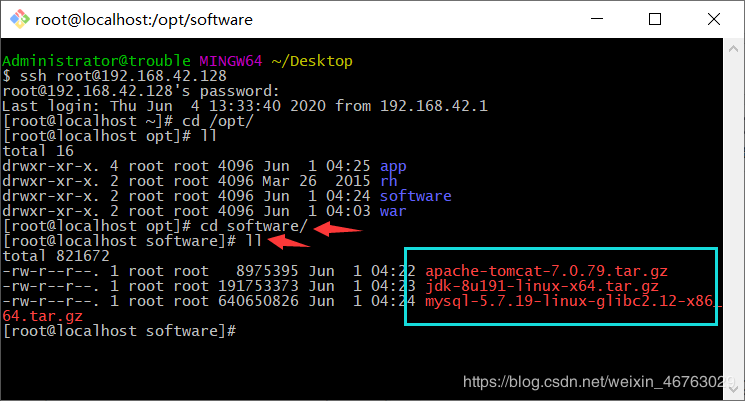
解壓到app目錄下
linux命令如下:
tar -zxvf /opt/software/apache-tomcat-7.0.79.tar.gz -C /opt/apptar -zxvf /opt/software/jdk-8u144-linux-x64.tar.gz -C /opt/app
可cd/opt/app 打開app目錄查看是否解壓成功
配置 jdk 環(huán)境變量
打開etc/目錄下profile文件vim /etc/profilei 進入編輯狀態(tài)
export JAVA_HOME=/opt/app/jdk1.8.0_144export CLASSPATH=.:$JAVA_HOME/jre/lib/rt.jar:$JAVA_HOME/lib/dt.jar:$JAVA_HOME/lib/tools.jarexport CATALINA_HOME=/opt/app/apache-tomcat-7.0.79export PATH=$PATH:$JAVA_HOME/bin:$CATALINA_HOME/bin:/usr/local/binexport LC_ALL=en_US.UTF-8
esc 退出編輯,shift + : wq 保存退出。
source /etc/profile 使環(huán)境變量配置生效。
檢查jdk是否配置成功
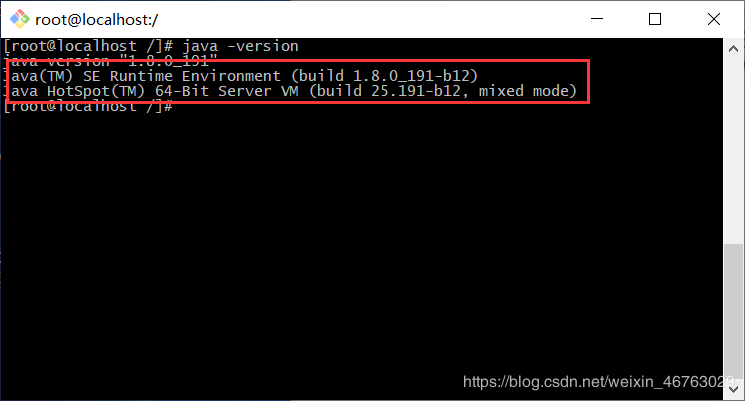
總結(jié)
到此這篇關(guān)于linux上傳并配置jdk和tomcat的文章就介紹到這了,更多相關(guān)linux jdk tomcat配置內(nèi)容請搜索好吧啦網(wǎng)以前的文章或繼續(xù)瀏覽下面的相關(guān)文章希望大家以后多多支持好吧啦網(wǎng)!
相關(guān)文章:
1. Win8設(shè)置同時顯示多個時區(qū)時間技巧2. 如何在Win11重置系統(tǒng)中保留個人文件?Win11重置系統(tǒng)保留個人文件方法3. Win10右下角的日歷打不開如何處理?4. Win7怎么連接XP共享的打印機?局域網(wǎng)打印機怎么設(shè)置共享?5. Win7如何刪除休眠文件?Win7刪除休眠文件的方法6. win7系統(tǒng)中調(diào)節(jié)cpu風(fēng)扇轉(zhuǎn)速具體流程介紹7. Win10系統(tǒng)在使用過程中出現(xiàn)藍屏錯誤和停止錯誤代碼怎么解決?8. [完美解決]Windows無法連接到打印機錯誤為0x0000007c9. Win7忘記開機密碼怎么辦?Win7忘記開機密碼解決教程10. Win11控制面板在哪里?怎么打開Win11的控制面板?

 網(wǎng)公網(wǎng)安備
網(wǎng)公網(wǎng)安備